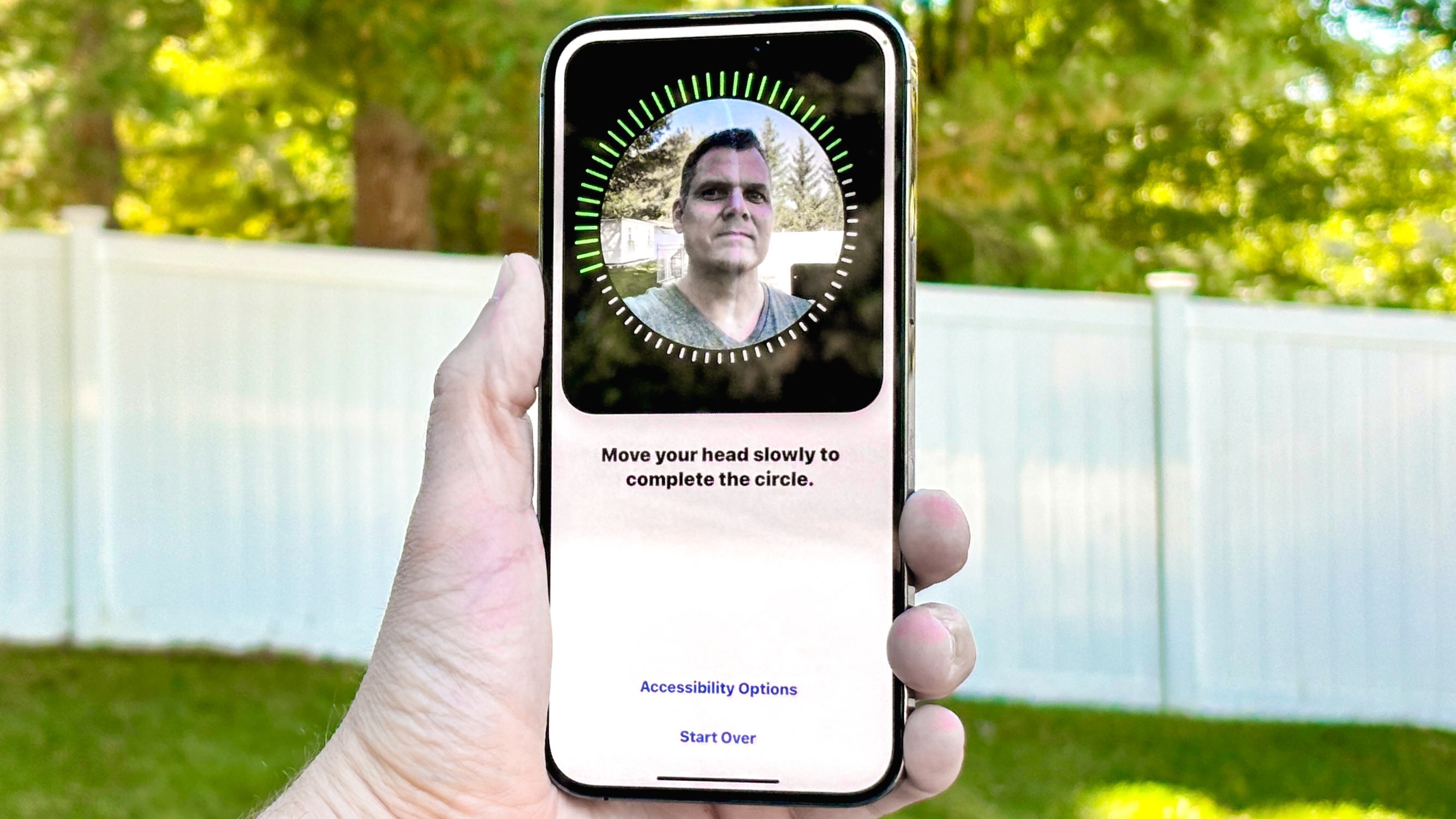Как на Android восстановить удаленные файлы без резервного копирования и root
Для современного человека нет ничего страшнее, чем потерять данные со своего смартфона. Вы могли случайно выполнить сброс до заводских настроек, удалить не те фотографии в попытке освободить место на внутреннем накопителе или переустановить WhatsApp, забыв предварительно создать резервную копию. Последствия этих сценариев кажутся безвыходными, но в действительности на любом смартфоне Андроид можно восстановить удаленные файлы. Причем для этого даже не придется получать root-права, автоматически лишаясь гарантии на устройство. А что тогда понадобится? Сейчас разберемся.
Не переживайте, если случайно удалили файлы. Их все еще можно восстановить
Содержание
Как включить отладку по USB
Восстановить удаленные данные на Андроид можно только через подключение к ПК. Поэтому первым делом позаботьтесь о наличии целого USB-кабеля, а в настройках смартфона обязательно включите отладку по USB:
- Откройте настройки устройства.
- В разделе «О телефоне» несколько раз кликните по версии прошивки (сборки), чтобы стать разработчиком.
- Перейдите в раздел «Расширенные настройки», а затем — «Для разработчиков».
- Активируйте отладку.
Активируйте отладку по USB, прежде чем подключать смартфон к ПК
⚡ Подпишись на Androidinsider в Дзене, где мы публикуем эксклюзивные материалы
Как восстановить файлы после удаления
Без специального программного обеспечения компьютер не сможет восстановить файлы телефона. Поэтому на ПК нужно установить приложение RecoverGo. На сайте разработчиков вы найдете ссылку на бесплатную загрузку программы, которая будет работать на Windows 7/8/10/11.
Далее вам останется запустить скачанный EXE-файл и нажать кнопку «Установить». Через несколько секунд приложение будет готово к работе, и вы увидите перед собой кнопку «Начать».
Установка программы займет 10-15 секунд
Чтобы разобраться в принципе работы программы, давайте посмотрим, как восстановить безвозвратно удаленные фотографии из галереи Android. Для этого нам понадобится:
- Подключить смартфон к ПК, используя USB-кабель.
- Запустить RecoverGo.
- На экране смартфона разрешить подключение в режиме отладки.
- В приложении RecoverGo нажать кнопку «Восстановить удаленные данные с устройства».
- Отметить типы файлов, требующих восстановления (можно ограничиться только фотографиями или документами).
- Нажать кнопку «Сканировать».
- Начнется сканирование, в ходе которого программа будет искать файлы как на внутреннем накопителе, так и на карте памяти.
- Как только сканирование завершится, вам останется поставить галочку напротив нужных файлов и нажать кнопку «Восстановить».
Восстановление данных является основной, но не единственной функцией программы
Продолжительность сканирования зависит от объема накопителя
Придется немного подождать, но совсем скоро программа покажет все удаленные ранее файлы
Файлы будут восстановлены в папку «Recover», которая появится на рабочем столе вашего компьютера
❗ Поделись своим мнением или задай вопрос в нашем телеграм-чате
Несмотря на то, что в моей инструкции в качестве примера взят смартфон Xiaomi 12T Pro, программа RecoverGo также поможет тем, кто хочет узнать, как восстановить безвозвратно удаленные видео с Samsung. Приложение автоматически распознает модель вашего устройства и даст дополнительные рекомендации. К слову, программа поддерживает более 6000 разных телефонов и планшетов. Ваш Андроид точно есть среди них!
А теперь важное уточнение. Для доступа ко всем возможностям программы необходимо приобрести лицензионный ключ. Читателям Androidinsider.ru он обойдется на 20% дешевле, чем всем остальным. Просто воспользуйтесь кодом LABR8F при оформлении заказа, и скидка — ваша.
Как восстановить копию с Гугл Диска
Неслучайно производители смартфонов просят владельцев своих устройств выполнять синхронизацию с Google. Ведь с ее помощью вы сможете восстановить данные из резервной копии. Сделать это удастся как на телефоне, так и на компьютере при помощи все того же приложения RecoverGo:
- Подключите телефон к ПК, предварительно активировав отладку по USB.
- Запустите RecoverGo.
- Нажмите кнопку «Восстановить данные Android с Google Диска».
- Авторизуйтесь в учетной записи Google. Если вы не помните пароль от аккаунта Гугл, то прочитайте наш текст, который поможет восстановить доступ.
- Выберите тип файлов для восстановления и нажмите «Скачать».
- Дождитесь окончания сканирования.
- Отметьте данные, которые нужно восстановить, и нажмите «Скачать».
Если ранее вы создавали резервную копию в Google Drive, то можно восстановить и ее
Вход в аккаунт Google — обязательное условие сканирования
Восстановить можно несколько типов данных
Отметьте, какие именно данные вы хотите вернуть, а затем нажмите «Восстановить»
? Загляни в телеграм-канал Сундук Али-Бабы, где мы собрали лучшие товары с АлиЭкспресс
Резервная копия Гугл скачается на ваш компьютер, где будет храниться в папке «Recover». Туда же, кстати, попадают восстановленные после удаления файлы, которые мы возвращали ранее.
Как восстановить Ватсап без резервной копии
WhatsApp тоже синхронизуется с Google Диском, благодаря чему вы можете в любой момент восстановить резервную копию чатов. Увы, многие люди забывают своевременно включить столь важную опцию, из-за чего теряют все данные. Но и это — не проблема, если на компьютере установлено приложение RecoverGo. С ним в два счета получится восстановить Ватсап без резервной копии:
- На смартфоне активируйте отладку по USB, а затем подключите его к ПК.
- Запустите RecoverGo.
- Выберите «Восстановить удаленные данные WhatsApp».
- Далее программа предложит выбрать тип используемого приложения. RecoverGo поддерживает как обычный WhatsApp, так и WhatsApp Business.
- Приложение восстановить все данные от сообщений и статусов до голосовых сообщений и ссылок. Просто нажмите кнопку «Сканировать».
- Следуйте инструкциям, которые будут появляться на экране.
- По окончании сканирования нажмите кнопку «Восстановить».
Программа восстановит данные даже в том случае, если вы не создавали резервную копию WhatsApp
С WhatsApp Business приложение тоже работает
После нажатия кнопки «Сканировать» нужно будет выполнить несколько манипуляций, подсказки для которых появятся в окне RecoverGo
А вот теперь любые обнаруженные данные можно восстановить
⚡ Подпишись на Androidinsider в Пульс Mail.ru, чтобы получать новости из мира Андроид первым
Более подробно и наглядно весь алгоритм проиллюстрирован в видеоинструкции. Посмотрите ее, если у вас остались вопросы, касающиеся восстановления удаленной резервной копии в Ватсапе.
Также не забывайте, что полный возврат файлов доступен только обладателям лицензионного ключа, который можно приобрести со скидкой в 20%, используя код LABR8F при оформлении заказа на сайте приложения RecoverGo.